如何在 Mac 上编辑 PDF(完整指南)
已发表: 2021-10-05今天,我们将讨论如何在 Mac 上免费编辑 PDF。 阅读整个指南以详细了解每一点。
PDF(便携式文档格式)文件无处不在,是最流行的文档格式之一,也更易于查看和阅读。 无论您是作家、自由职业者、专业人士还是学生,您都必须定期处理 PDF 文档。 不是这样吗?
但是,许多用户认为在 Mac 上编辑 PDF 文档有点棘手。 但是,它根本不是,您可以在 Mac 上轻松查看、编辑和导出 PDF 文档。 通过这篇文章,我们列出了如何在 Mac 上免费编辑 PDF 的最可行方法。
在 Mac 上编辑 PDF 的简单快捷方法列表
在本教程指南中,您将学习如何在 Mac 上轻松快速地编辑 PDF。 下面我们已经解释了您需要了解的所有内容。 所以,事不宜迟,让我们开始吧!
方法 1:在 Mac 上使用预览工具编辑 PDF 文档
MacOS 有一个名为 Preview 的内置程序,用于打开和编辑 PDF。 它是一个多功能工具,可以让您打开不同的文件格式,也是一个强大的实用程序,拥有许多急需的功能。
预览应用程序允许您添加注释或评论、合并多个 PDF 文档、突出显示 PDF 文档的特定部分等等。 为了更好地理解,我们在下面解释了所有这些功能。 让我们来看看他们吧!
1. 通过预览工具在 PDF 上添加或键入文本
为了向您的 PDF 文档添加文本,您需要前往预览中的注释工具栏。 但是,该工具栏在工具中默认是隐藏或禁用的。 因此,您必须通过单击屏幕右上角的注释工具来启用它。 之后,请按照以下说明进行操作:
- 要输入新文本,请单击文本工具,然后它将添加一个文本框,您可以在其中添加新文本。 检查下面的图片作为参考。
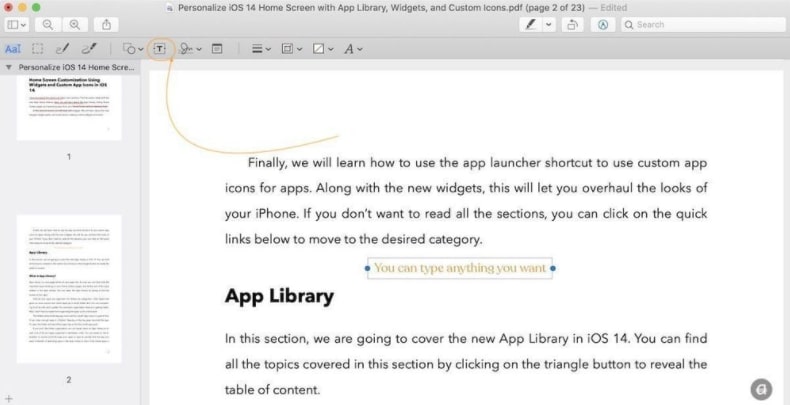
- 之后,如果要修改文本外观和格式,请选择所有文本,然后单击“文本格式”选项,如下图所示。 现在,您可以更改字体大小、字体样式、字体颜色以及做很多其他事情。
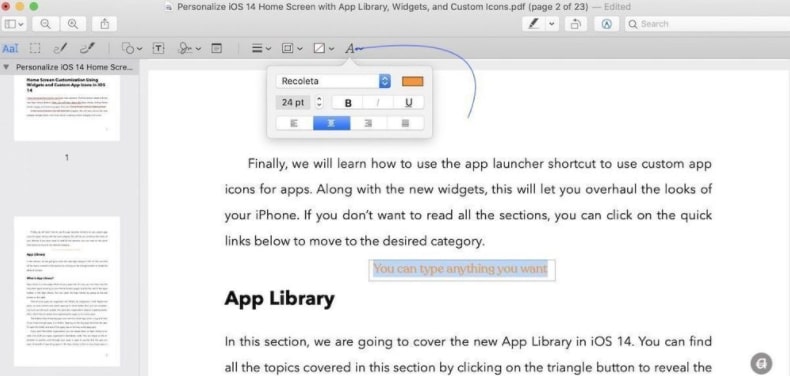
另请阅读:如何将 PDF 文件转换为 Word 文档? 尝试最好的方法!
2. 通过 Mac 上的预览工具将注释添加到 PDF
想要为您的 PDF 文档添加注释? 如果是,那么它是可能的。 如果是这种情况,只需单击“便笺”工具即可召唤一个便笺框,该便笺框可以拖动到您希望的任何地方。
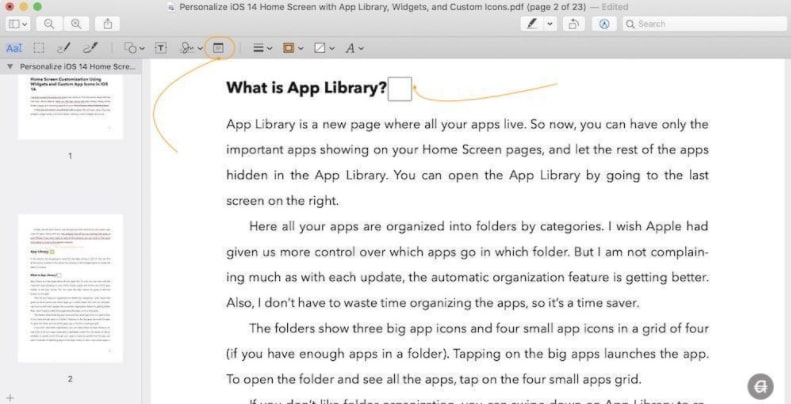
现在,开始在便笺框中书写,完成后,单击文件中的任意位置将其合并。
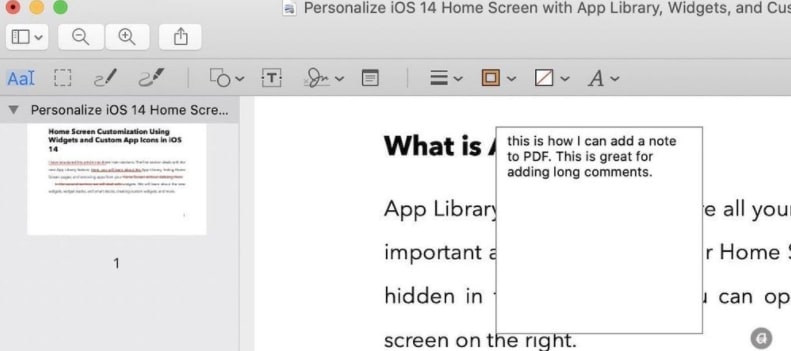
除此之外,您还可以自定义便笺的颜色。 为此,请右键单击笔记并选择您喜欢的任何颜色。
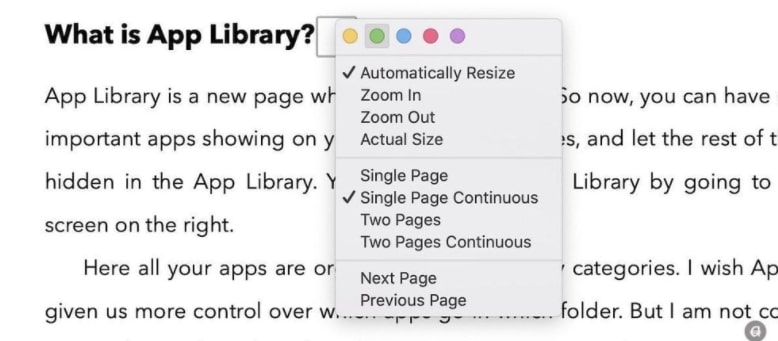
另请阅读:2021 年适用于 Mac 的 10 款最佳免费扫描软件
3. 通过 Mac 上的 Preview Tool 重新排列、删除和旋转 PDF 页面
此外,使用预览,您可以轻松调整 PDF 文档中的页面。 用户可以很容易地重新排列、旋转和提取页面。 因此,要尝试这些功能,请打开您的 PDF 并确保页面在缩略图视图中打开。 如果您无法看到页面缩略图视图,请前往视图,然后单击缩略图以启用该选项。 或者,您也可以同时按下 OPT + CMD + 2 个键盘按钮。
如果要旋转 PDF 文档中的页面,请单击其缩略图,然后单击顶部显示的旋转工具。 现在,根据您的喜好使用它。
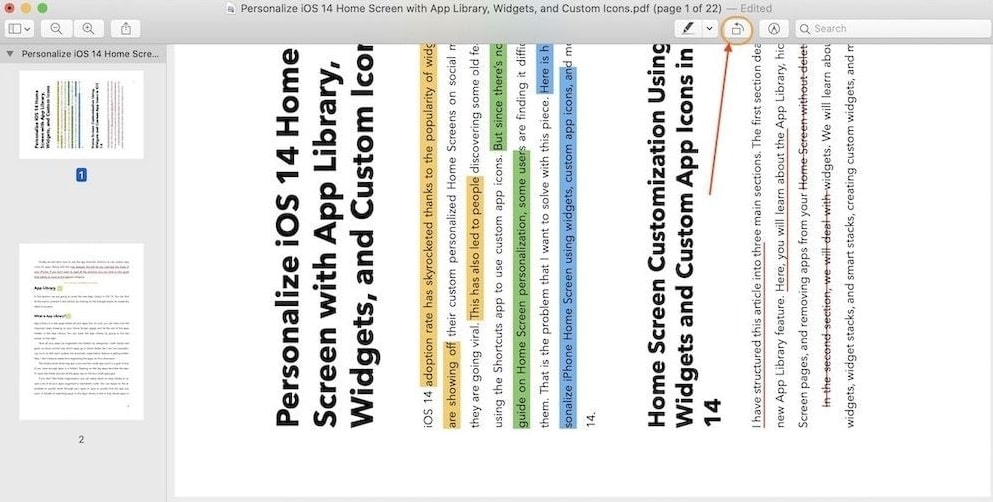
当涉及重新排列页面,然后是一个或多个页面时,将页面拖放到您希望放置它们的位置。
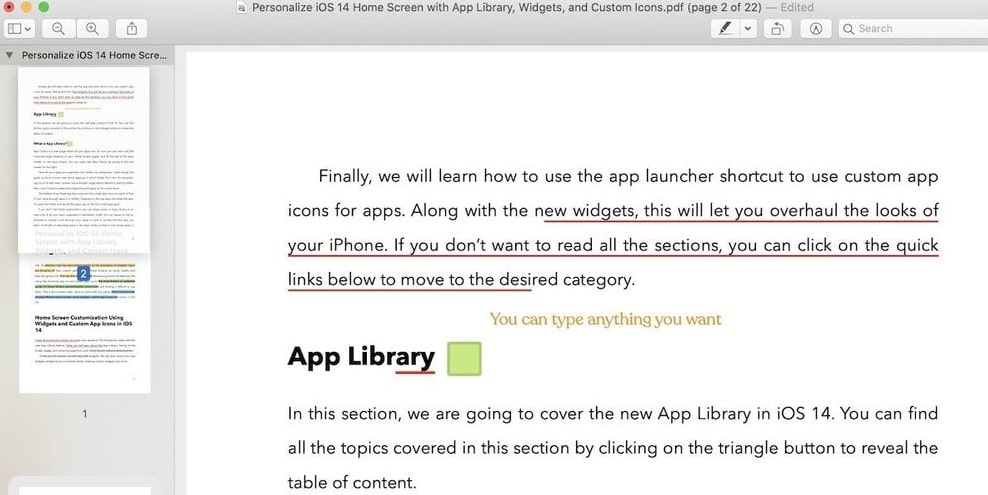
如果您想从 PDF 中删除一个或多个页面,请选择您要删除的页面并删除键以完成任务。
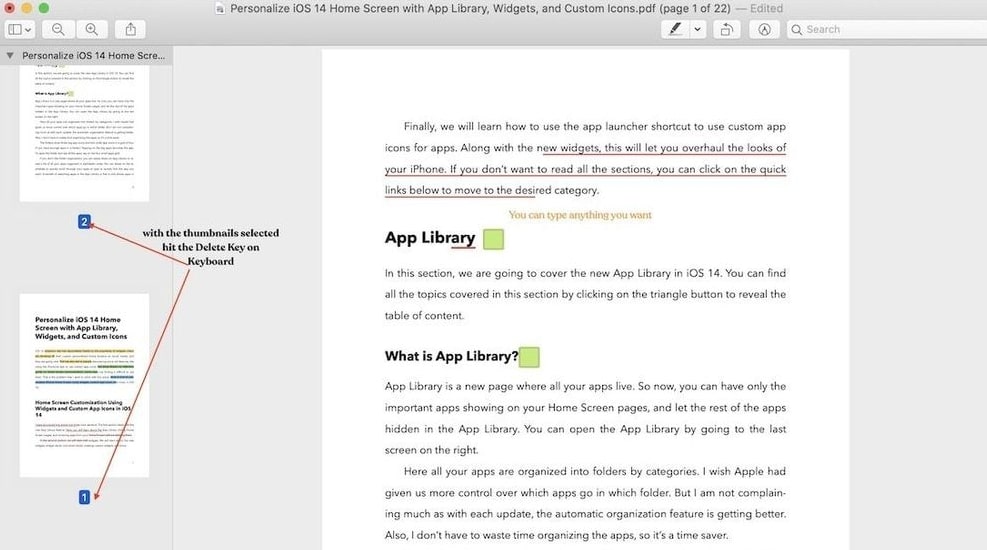
另请阅读: 15 款 Mac 必备应用和软件
4. 在 Mac 上为 PDF 创建或插入签名
预览应用程序还可以让您立即创建签名并将其附加到 PDF 文件中。 但是,您可以从扫描的图片中获取它或直接在预览工具本身中描绘签名。

为了插入签名,点击标记,然后签名。 而且,如果您已经在 PDF 中放置了标志,请正确选择并放置它。
如果万一您没有数字签名,请单击创建签名并通过触控板绘制您的签名,然后将其插入到您的文档中。
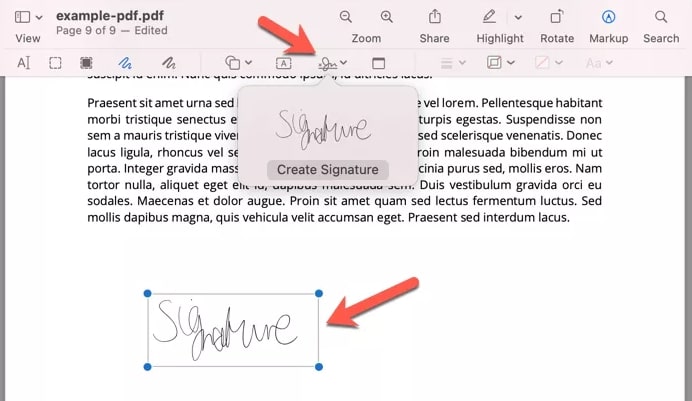
5. 通过 Mac 上的预览工具合并多个 PDF 文件
使用此内置应用程序,您甚至可以将多个 PDF 文档合并为一个大型 PDF 文件。 为此,请按照以下说明进行操作:
- 打开第一个 PDF ,然后从键盘上完全按下CMD + Opt + 2按钮以启动缩略图视图。
- 从视图菜单列表中选择缩略图。
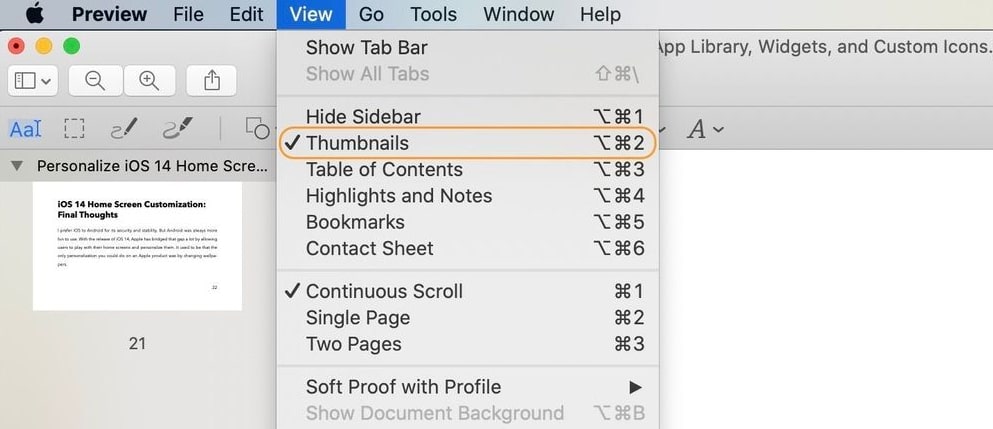
- 之后,单击底部出现的 + 图标,然后选择 Insert Page from File ... 添加下一个 PDF。
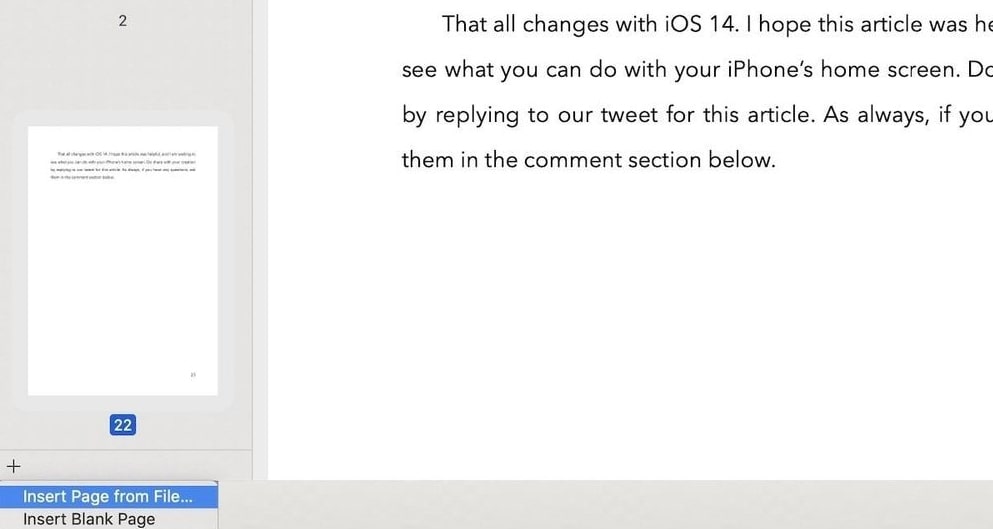
- 这将带您进入文件浏览器,您需要在其中浏览并选择要添加的文档。 单击该 PDF 文件,然后,打开以导入 PDF 文件。
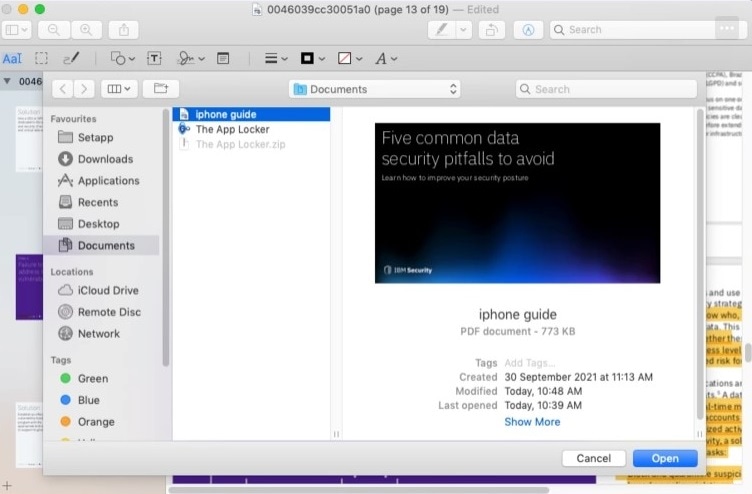
这就是将大量 PDF 合并到一个文档中所需要做的所有事情。
另请参阅:如何从 PDF 文件中删除密码 [恢复和重置]
6. 在 Mac 上使用预览工具分割 PDF
但是,预览应用程序中没有拆分文件的选项,但您仍然可以借助经过测试和尝试的策略来完成此操作。 为此,首先,您需要选择所有要拆分并单独保存的 PDF 页面。 然后,将选定的页面拖放到桌面上。
它将自动创建一个新的 PDF 文档,包括所有选定的页面。
7. 使用预览工具导出和调整 PDF 大小
通过预览工具,您甚至可以减小 PDF 文件的大小,并将其导出。 因此,如果您有一个较大的 PDF 文档由于文件大小而无法共享,那么此功能将为您提供帮助。 请遵循以下说明以减小 Mac 上的 PDF 文件大小。
- 在预览应用程序中启动 PDF 文件,然后前往文件选项。
- 选择导出。
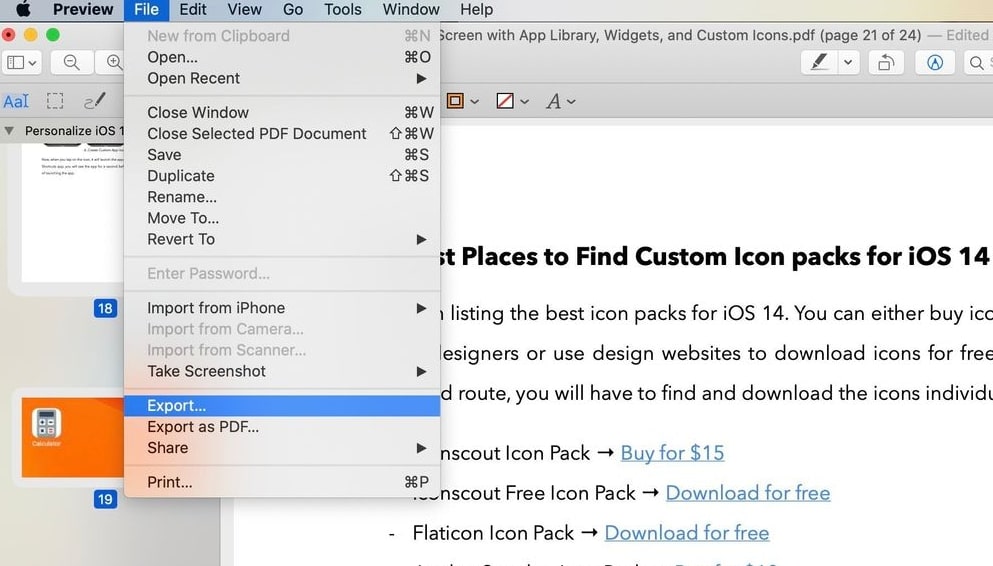
- 现在,您将看到一个名为 Quartz Filter 的选项,单击它旁边的下拉菜单。
- 之后,选择“减小文件大小”选项。
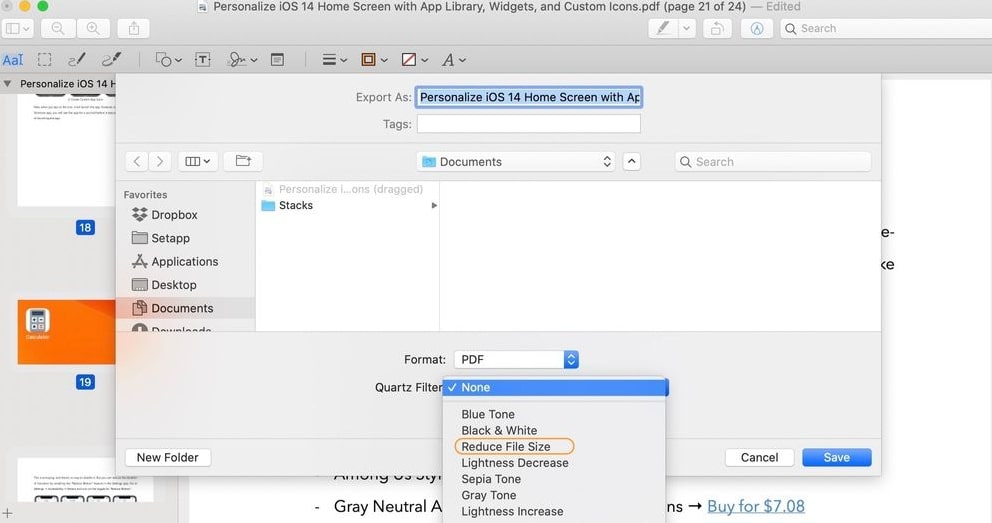
- 完成后,然后导出 PDF 文件
另请参阅:2021 年适用于 Mac 的 9 款最佳免费文件重命名软件
方法 2:在 Mac 上通过 QuickLook 编辑 PDF 文档
QuickLook,可以说是预览应用的缩影。 它也是 Mac 中的内置实用程序,可让您在 Mac 上免费查看、阅读和编辑 PDF。 与预览一样,QuickLook 也提供了相同的编辑功能,但修改除外。 以下是有关如何使用 QuickLook 在 Mac 上免费编辑 PDF 的快速教程:
- 在 Finder 菜单栏中,选择要编辑的 PDF 文档,然后在 Mac 上的键盘上按空格键按钮。
- 现在,要使用 QuickLook 中的编辑功能,请在 QuickLook 中打开一个文件,然后单击位于右上角的标记选项。
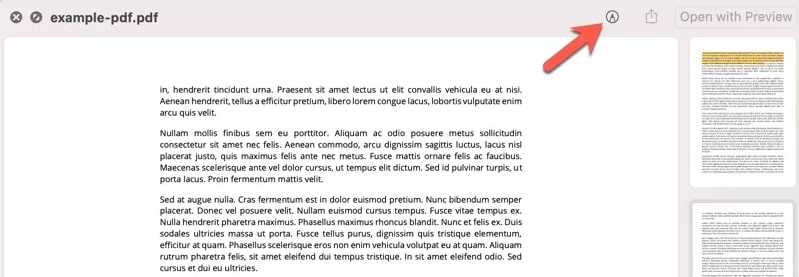
- 从那里,您可以将形状、文本、签名、绘图插入到您的文档中。 此外,您还可以裁剪、旋转或调整 PDF 文档的大小。
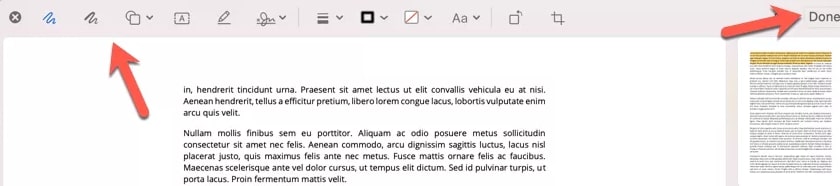
- 完成所有更改后,单击“完成”按钮将所有更改直接保存到您的文档中。
另请参阅:如何在 Mac 上移动文件 – 完整指南
方法 3:使用第三方免费和付费 PDF 编辑器
毫无疑问,QuickLook 和 Preview 是在 Mac 上编辑 PDF 文档的最佳方法。 但是,如果您想运行高级编辑操作,例如编辑 PDF 文档的文本或光学字符识别 (OCR),则需要安装任何适用于 Mac 的第三方 PDF 编辑应用程序(免费或付费)。 我们已经尝试了许多这样的应用程序,并发现其中两个非常有用。 下面,我们已经解释了每一个,只需阅读它们并为您选择最好的一个。
1. Adobe Acrobat
用于查看或编辑 PDF 的专用应用程序之一,无需任何麻烦。 该工具可用于将不同的文件类型转换为 PDF、创建或添加数字签名、将多个 PDF 合并到一个文件中、将 PDF 中的页面提取为多个较小的块、填写表格等等。 您可以一次性购买 Adobe Acrobat,但如果您想获得最新的编辑功能以及大约 200GB 的云存储,则需要按月付费订阅 Adobe Acrobat DC。
访问 Adobe Acrobat
2.PDF专家
继续下一个,这个 PDF 编辑器名副其实,PDFExpert。 它是适用于 Mac 的强大而独特的 PDF 编辑器。 使用此工具,您可以执行所有操作,例如添加注释、组织 PDF 页面、注释 PDF、插入电子签名等等。 与其他人不同的是,这款 Mac 版 PDF 编辑器还允许您编辑文档的原始文本、为突出显示添加注释、导出突出显示等等。 除此之外,此 PDF 编辑器还显示所有亮点的摘要。
此外,PDFExpert 带有多种内置工具,用于修改页码、减小文件大小、裁剪 PDF 页面等。
访问 PDFExpert
另请参阅:2021 年加快 Mac 速度的 11 种最佳方法
在 Mac 上编辑 PDF 的最佳方式是什么?
因此,这些是在 Mac 上查看、阅读和编辑 PDF 的一些最佳方法。 现在,如果您想知道, “我应该使用哪种方法?”
好吧,如果您是不经常使用 PDF 的人,那么类似 Mac 的 Preview 和 QuickLook 的内置应用程序是在 Mac 上免费编辑 PDF 的最佳媒介。
相比之下,如果您是重度 Mac 用户并且需要额外的功能来满足您的编辑要求,那么您可以选择 Adobe Acrobat 或 PDFExpert。
这就是现在的全部内容,我们希望该指南可以帮助您朝着正确的方向前进。 如果您有任何问题或进一步的建议,请在下面的评论中告诉我们。 此外,请在评论中告诉我们,这是在 Mac 上组织 PDF 文档的最佳方式。
最后,在您出发之前,请订阅我们的时事通讯,以阅读更多与技术领域相关的故障排除提示和技巧。 除此之外,您还可以通过社交媒体与我们联系:Facebook、Twitter、Instagram 和 Pinterest。
